α7R3とCatalyst BrowseのHDR(ハイブリッドログガンマ)の話

α7R3でデジタル一眼αにも搭載が始まったHDR(HLG)動画撮影機能。当店店頭でも発売以来、ご案内をしています。WEBでもこの機能を紹介したいのですが、こちらの記事を表示するディスプレイがSDR画質しか対応していないため、なかなか説明ができません。
が、今日はSDR画像で、その説明に挑戦してみたいと思います。当店の店頭では、今、こんな案内をしているところなんです。
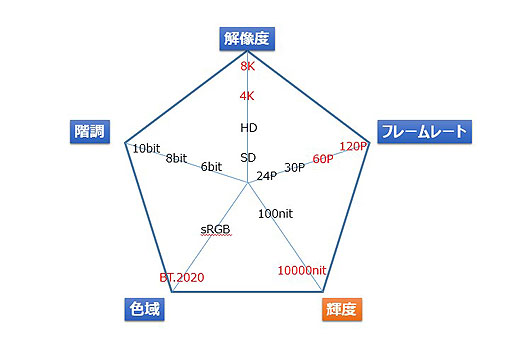
こんにちは、店員佐藤です。
当店に”α”の話で遊びに来られている方には耳タコな話になりますが、そもそも「HDR」ってなに?というところから今回も説明をすることになります。
SDTVからハイビジョンになり、今度は4Kになり、解像度がまたあがるんですが、これはとてもわかりやすいですね。画面の解像度、ドットが増えるんです。階調というのも写真をやっている方ですとわかりやすくて、グラデーション部分を滑らかにしてくれるビット数です。色域もsRGBとAdobeRGBと似たような関係でBT.2020という広い色域が間もなく登場します。フレームレートは1秒間のコマ数です。映画は24コマ。動画は現在60コマまでいけます。8K時代には120コマまでやるらしいですね。
で、最後に残るのが「輝度」です。明るさの単位になるのですが、これが従来は100nitまでしか規定されていなかったものが10000nitまで規定されるようになります。規定されるだけで全部の信号を使えるわけではないのですが、”α7″ですら100nitを1300%まで超えて受光できるようになっているし、テレビも1000%くらいの性能を持っているそうです。
ですが、テレビの輝度信号の規格をおいそれと簡単には変えられず、今でも100nitまでで運用しているのですが「新4K8K衛星放送」ではいよいよ4K HDRとして100nitを超える輝度信号を扱えるようになります。これが「HDR」なんです。
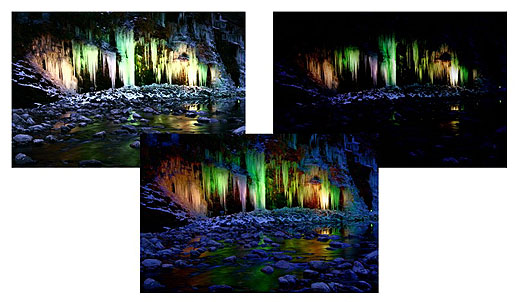
見え方の違いですが、100nitというのはとても狭い輝度差しか収録できません。カメラは1300%の輝度差を記録できるのに、そのうちの100%だけを切り出して撮影するイメージ。暗い影の部分をちゃんと収録しようとすると明るいところはすべて白く飛んでしまうし、明るいところに露出を合わせると影の部分が黒く潰れます。
写真の場合はDレンジオプティマイザーや、HDR撮影機能によってそれらを100nitの中で表現ができるように部分的に切り出して補正をして表現してしまうことをしますが、動画の場合のHDRでは意味が違っていて、そうした部分的な編集をするのではなく、広い輝度で収録することになります。これが動画のHDRになります。

今まではHDRでそのまま収録する機能が搭載されていなかったため「S-Log2」や「S-Log3」というガンマカーブを使って輝度差が思い切り広くなっている収録方法で記録してきてカラーグレーディングという色調整をする作業を経て、HDR映像を作っていました。
ただ、私たちの手元にはHDR映像として記録するためのツールがなく、ダヴィンチディゾルブや、Adobe Premiere CCと言った高度な編集ソフトを使う必要がありました。Vegas Pro ではHDR映像の出力はできないんです。
ですが、そこに、この秋、2つの方法でHDRを書き出すことができるようになったんです。
一つが4Kハンディカム「FDR-AX700」、デジタル一眼カメラ”α7R3″の登場で、カラーグレーディングなしにいきなりHDR記録ができるようになったんです。素人の手にもやっとHDR収録の方法が降りてきました。
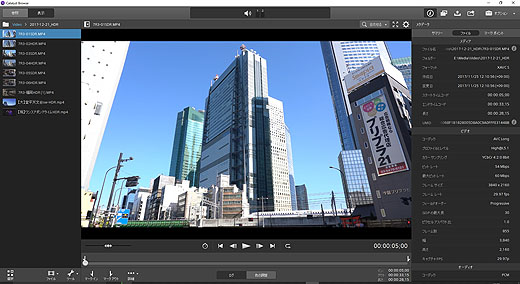
こちらは”α7R3″で撮影したSDR映像です。特筆するべきところはなく、これが普通に取ってきた4K動画ですよね、という映像です。
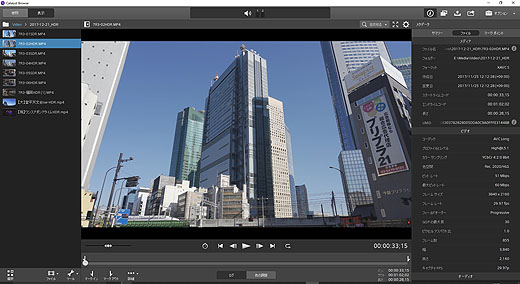
まったく同じ設定でHDR記録してきたのがこちらの映像です。最初のカットと比較するとコントラストが弱めでやや眠い映像に見えると思いますが、これが4K HDR対応の有機ELパネル搭載ブラビアA1で表示するとかなり違った見え方をします。真ん中の日本テレビタワーと右隣のホテルに壁面の色にSDRだと違いが見られませんが、HDR映像だとそれぞれブルー系とブラウン系で違う色をした壁面だと言うことがわかるんです。
また左下にある白い壁のビルがSDRだと白く飛んでいるところがHDRだと壁面にパネルがあり切れ目があることがわかるんです。
100nitを超えた輝度の高いところをSDRではすべて白で表現するしかなかったんですが、HDRだとそういうところまで描写してくれるんです。
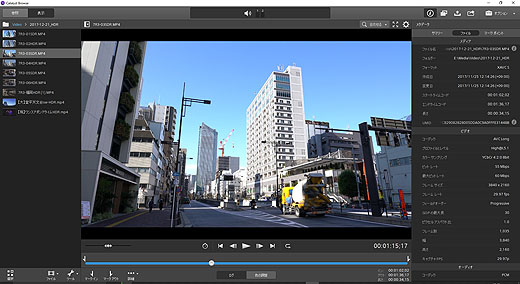
こちらはSDRで撮影したシーンになります。左手前のビルの影の部分に緑のプランターと黒い柵があるのですが、両方とも同じ色で黒く潰れています。真ん中に見えるクレーンもアーム部分が白く飛んでいます。また、クルマが走っていますが陽の当たるところを通ると車体が白く飛んでしまっているのがわかります。
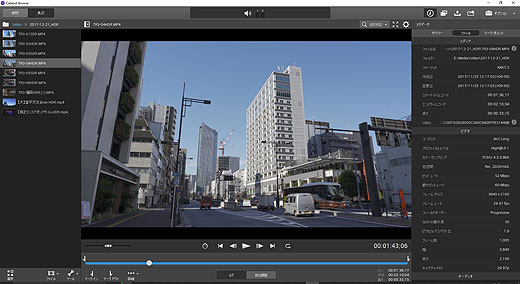
HDRで撮影すると、これらの潰れていたところが普通に描写されます。クルマも白く飛んでいません。クレーンも白飛びせずにアームの明暗がわかるのでとても立体的に見えます。
これがSDRとHDRの違いになります。PC画面上ではSDR映像の方がメリハリのある写真に見えますが、HDR対応画面で見るとまったく違った見え方をするんです。これは店頭でご案内しないと正確な違いがでないので、今までWEBでは案内を控えていました。
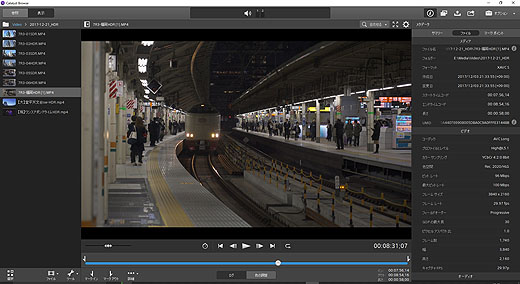
こちらは3週間前に福岡に行ってきたときのスナップ動画です。HDRで撮影してきたのですが、これも驚異的な見え方をします。夜の駅ホームで証明などは白く飛びがちなところですが、案内看板を含めてどれもすべてはっきり、クッキリと見えます。
影になっているホーム上部のビルもすべて黒つぶれせずにすべて見えるし、輝度差が激しくてもすべて拾ってくれるので露出を適当にやっておいても全部撮れてしまう感じ。HDR撮影ってもしかして、撮影はものすごく楽なのかもしれません。
また、あまりHDR動画の撮影をしていないのですが、この年末年始に時間を作って素材をいろいろ撮りためてこられたらいいなぁ。
そしてもうひとつ。”α7R3″やAX700が無くても、S-LogからHDRへ変換することができるようになりました。catalyst BrowseのアップデートによりXAVC SのHDR出力ができるようになっています。
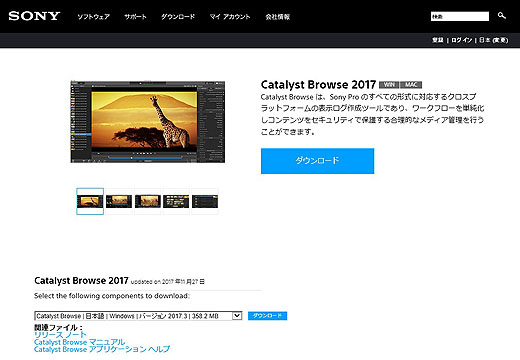
☆ソニークリエイティブソフトウェア「Catalyst Browse 2017」のご案内はこちらから
Catalyst Browseはソニー製の無料動画ビューワーです。業務用機器向けにソニーさんが無料で提供してくれています。
ソニー製カメラで撮影した動画ファイルすべてに対応していて、それをフォーマット変換する機能がついています。編集機能はありませんがこれを工夫して使うことでカラーグレーディングソフトとして使うわけです。

InterBEE 2017の際には実装予定機能として紹介されていただけだったのですが、11月27日にver.2017.3が公開され、今までにS-Log2やS-Log3で撮影した動画もHDR(HLG)に変換してくれるようになりました。無料でこの機能が使えるようになったのはでかい!
今まではS-Logで撮ってきた映像もSDR出力しかできなかったので、最適な露出のSDR映像にすることはできてもHDR映像で見ることはできなかったのですが、これで簡単に、無料で、誰にでもHDR出力が出来る様になります。
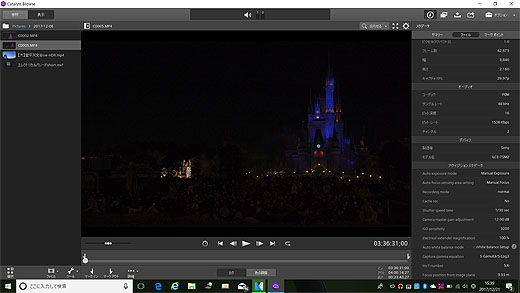
試しに、モモどんさんが撮ってきてくれた”α7S2″のS-log3/S-Gumat3の映像を読み込ませてみます。Catalyst Browseのスゴいところは動画のメタデータも読み取ってくれること。レンズ名こそわからないものの、動画ファイルから使用したカメラや絞り、シャッタースピード、記録フォーマットなどの情報が読み取れます。
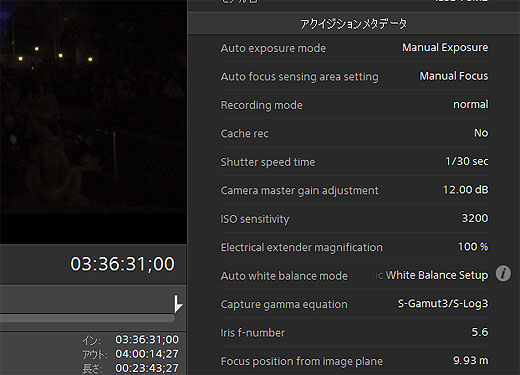
S-logについての情報もあるので、これを使って正しくファイルを読み込むことができます。
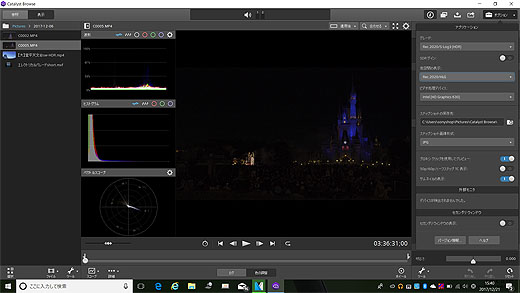
オプションを開くと、カラーグレーディングに利用する色空間などの設定ができるので、ここでグレードを「Rec.2020/S-log3(HDR)」に切り替えて、色空間の表示を「Rec.2020/HLG」にすればOKです。
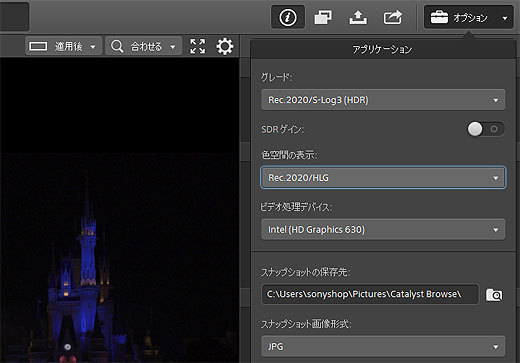
これでS-Log3で撮影してきた映像をHDR(HLG)にした状態でPC上で映像を見ることができます。ディスプレイはHDR対応のものにはなっていないのでSDR相当の映像でしかモニターできないのですが、ここで見て不自然な色、コントラストでなければHDR出力しても問題なく見られます。
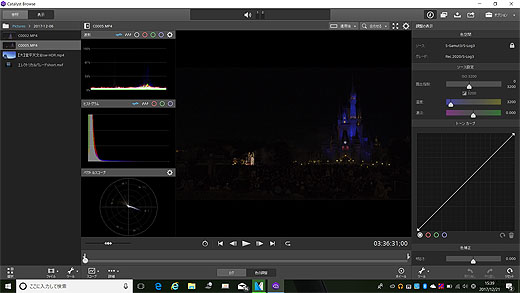
明るさ、コントラスト、彩度などをいじって映像の微調整もできます。ここで特定の色が潰れていたり飛んでいるとHDR出力をしてもやはりおかしな映像になります。
ヒストグラム表示もできるので、これでてっぺんにくっついてしまっている部分がないか、黒く潰れてグラフの下側がベタ付きになっていないかをチェックしながら調整します。
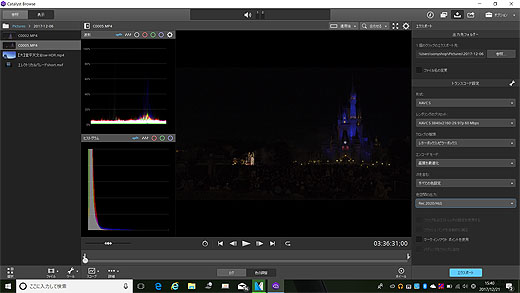
再生するだけではなくエクスポート機能があるので、ここでXAVC Sの4K解像度、色空間出力で「Rec.2020/HLG」を選択すればHDRファイルとして書き出しをしてくれます。
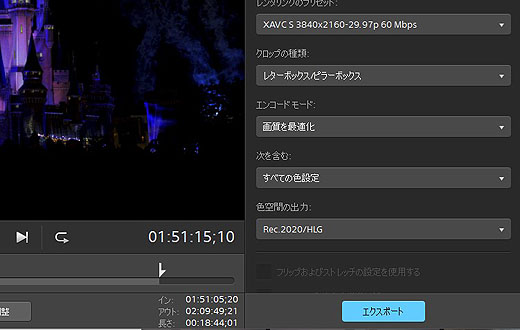
これこれ、これが今まで出来なかったんです。従来のVer.2017.2では「XAVC S」を選択すると色空間が「Rec.709」しか選択できなかったのですが、11月のアップデートで「Rec.2020/HLG」が選択出来る様になりました。これができることで、私たち素人が無料でS-Log映像をHDRに変換して出力することができるようになったんです。
Catalyst Browseで出力したHDRのMP4ファイルはUSBメモリーに入れて2017年モデルの4Kブラビアに入れる事で、自動で判別してHDR映像として再生をすることができます。
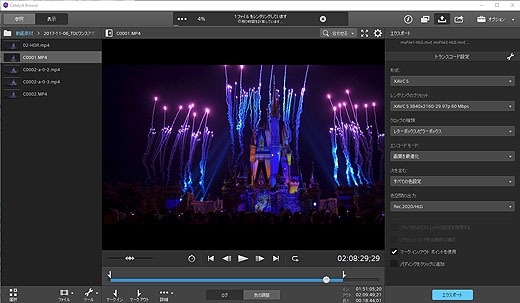
このキラキラ感がすごい! 有機ELパネルの自発光素子と相まって、花火やプロジェクションマッピングの映像については威力を発揮しまくり。今までのテレビでは見たことのない映像が楽しめます。
昨年は花火でしたが、今年はモモどんさんのディズニープロジェクション映像に打ちのめされています。実際にディズニーランドにプロジェクションマッピングを見に行ったことはないんですが、これ、多分、実物よりも綺麗かも。
なお、Catalyst Browseにはマークイン、マークアウトポイントを作って、その間の書き出しとかはできますが、二つのファイルをくっつけたり、音楽を載せたり、フェードイン・フェードアウトなどの編集をすることはできません。
あくまでもカット単位でのエクスポートしかできないんです。
HDR映像のMP4ファイルはその気になればPlayMemories Homeの編集機能でつなげてBGMを載せることもできるのですが、せっかくだったらちゃんと作品編集をしたいですよね。
ここからは裏技というか、花火だからこそできる編集技になるのですが、その気になればVegas Proで編集できてしまう、という話です。
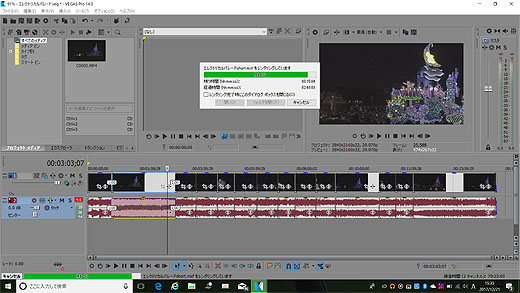
ここではVegas Pro 14を使っていますが、VegasはまだHDR出力には対応をしていません。S-Log撮影の動画ファイルを普通にSDRのつもりで編集して、色調整などはまったく行わずに出力すれば、撮影してきたときのS-Logガンマのままの映像が出力されます。
XAVC Sで出力すると、色は「Rec.709」として出力されてしまうのですが編集時に色調整をなにもしていなければ撮影時のS-Logのガンマカーブそのままになっているはずです。
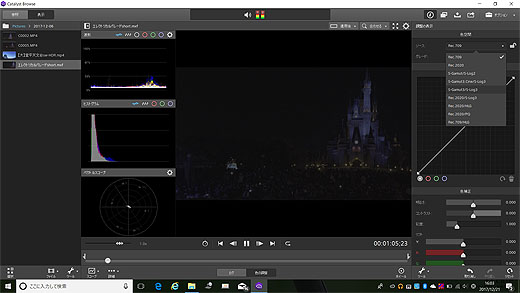
その編集したファイルをCatalyst Browseに読み込ませます。読み込んだあとに、調整画面で色空間のソースを開いて自分でソース映像を「S-Gamut3/S-Log3」などに変更してしまうんです。
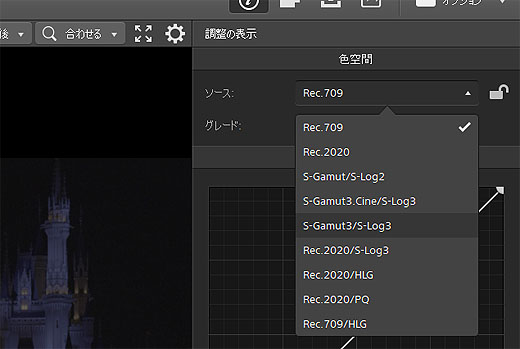
通常はロックマークが付いていて変更できませんが鍵のマークをクリックするとソースの色空間を自分で変更することができます。これでVegasにて出力されたS-Log映像を、正しいフォーマットに認識させれば、あとはS-Logの素材映像と同じ扱いにできます。
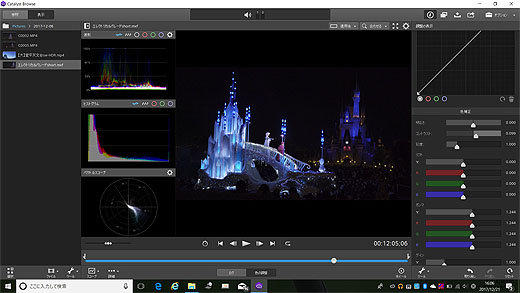
この方法でモモどんさん撮影の”α7S2″のプロジェクションマッピングや、エレクトリカルパレードの映像をHDR出力しているのですが、すごいキラキラ感で映像が楽しめます。
ちなみにSDR撮影の映像ファイルを読み込ませて、出力映像をHDRにするとヒストグラムが非常に狭いSDR映像の輝度の狭い表示をすることもできます。
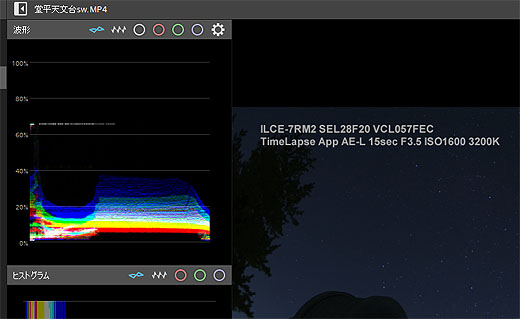
上の波形はグレードを「Rec.2020/S-log3(HDR)」に切り替えて、色空間の表示を「Rec.2020/HLG」にした状態でRec.709の映像を読み込ませたところです。本来100%の白で表示されるはずのテロップが大体65%くらいのところに表示されているのがわかります。
これを自分でコントラストをいじって輝度をHDRの色空間で最大になるように調整すると、インチキではありますが、それらしいHDR映像を作ることもできます。
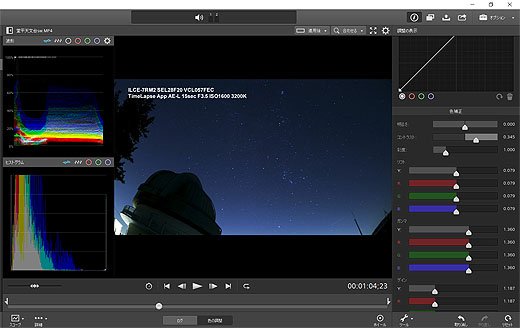
出力したHDRファイルを4KブラビアA1で再生すると、星のキラキラがすごいことになります。星が瞬く感じが表現できて、本来は見えにくい冬の天の川もうっすらと見えるんです。ちょっと感動してしまいました。
数少ないHDRとS-Logの素材ですが、こんなことをして店頭で遊んでいます。
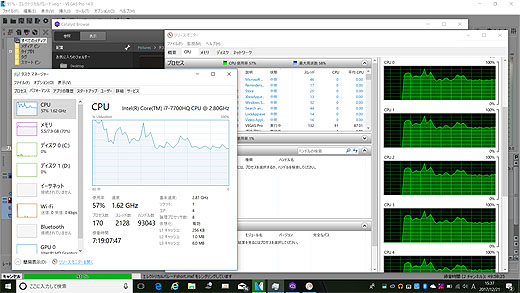
レンダリングにはやはり時間がかかるので、朝、出勤したらちょこちょこっといじってレンダリングをかけて、夕方、落ち着いた時間にそれをブラビアで再生して、映像をチェック。その後、夜にかけてまた調整をしてレンダリングにかけて夜中のウチに計算してもらい、翌朝チェック、というのを繰り返して、この秋は店頭でのHDR映像素材を作っていたんです。
今までは仕事用のVAIO Zを使って合間に編集していましたが、かなりPCに負荷のかかる作業なので、今シーズンはレンダリング専用マシンとして「VAIO S15」をセットアップして、使っています。やはり標準電圧版のプロセッサーを搭載しているVAIO S15は強力です。

こうした動画編集用にVAIOの購入相談をいただくことがたびたびあるのですが、当店ではVAIO S15をオススメしています。
動画編集ソフトの「Vegas Pro 15」の使い方セミナー(約1時間)、S-LogとHDRについてのセミナー(約2時間)なども行っています。また1月度にこれらのセミナーを開催しようと思います。
ソニー”α7R3″を使ったHDR動画編集について、こうした簡易的な編集方法になりますが安価に、手軽に行うこともできますので、是非、ご興味ある方は当店までご相談ください。
 |
||||
| パーソナルコンピューターVAIO (VAIO株式会社製) VAIO S15 VJS1521 |
ソニーストア価格: 89,800 円+税~ |
|||
| 発売日 | 2017年9月29日 | メーカー商品情報ページこちら | ||
| 延長保証 | 3年ワイド:7,000円+税 3年ベーシック:無償 |
|||
| ソニーストア 購入特典 |
ソニー提携カード決済で3%オフ 送料無料 同時購入で、キーボードウエア 「CC-JNKBV17」がお得(~1/18) VAIO買い替え応援キャンペーン(~12/25) SSDアップグレードキャンペーン実施中!(~11/30) |
|||
| テックスタッフ 店頭購入特典 |
店頭にてお試し頂けます。 テックスタッフ4周年記念品ポーチプレゼント。 ワイド保証3,000円引きクーポンプレゼント |
|||
☆当店blog 2017.10.3「持ち歩くデスクトップマシン『VAIO S15』開梱レポート」

☆当店blog 16.9.5「4K動画編集に最適『VAIO S15』のSSD&HDD換装レポート」
☆ソースネクスト「新発売 Vegas Pro 15」のご案内はこちらから
☆当店blog 2017.9.14「『VEGAS Pro 15』体験版でファーストインプレッション 」
☆当店blog 2017.9.8「VEGAS PRO 15が9月14日発売」
☆当店blog 2017.7.21「Vegas Pro 14の4Kブラビア向けレンダリング設定の話」
☆当店blog 2017.3.2「『Vegas Pro』の4K動画編集セミナーと、S-Logセミナー開催のお知らせ」
☆当店blog 2016.12.12「Vegas Pro編集で残像が出てしまうのを消したい」
☆当店blog 2016.7.23「Vegas Pro 14の販売予告」
☆当店blog 2015.9.24「4K編集ソフト『Movie Studio 13』がアップデート」
☆当店blog 2015.6.5「『Vegas/Movie Studio』入門ムービーが間もなく発売」
☆当店blog 2015.2.14「『VEGAS Pro 12』を使った”α”4Kスライドショー作成講座」






